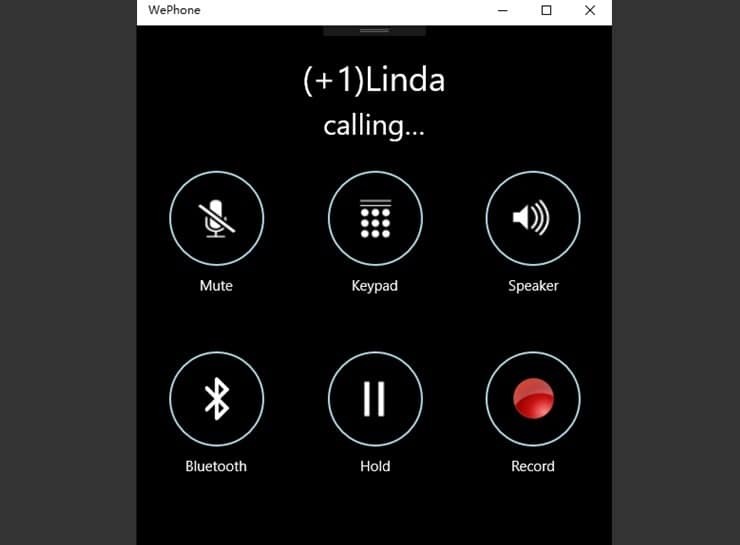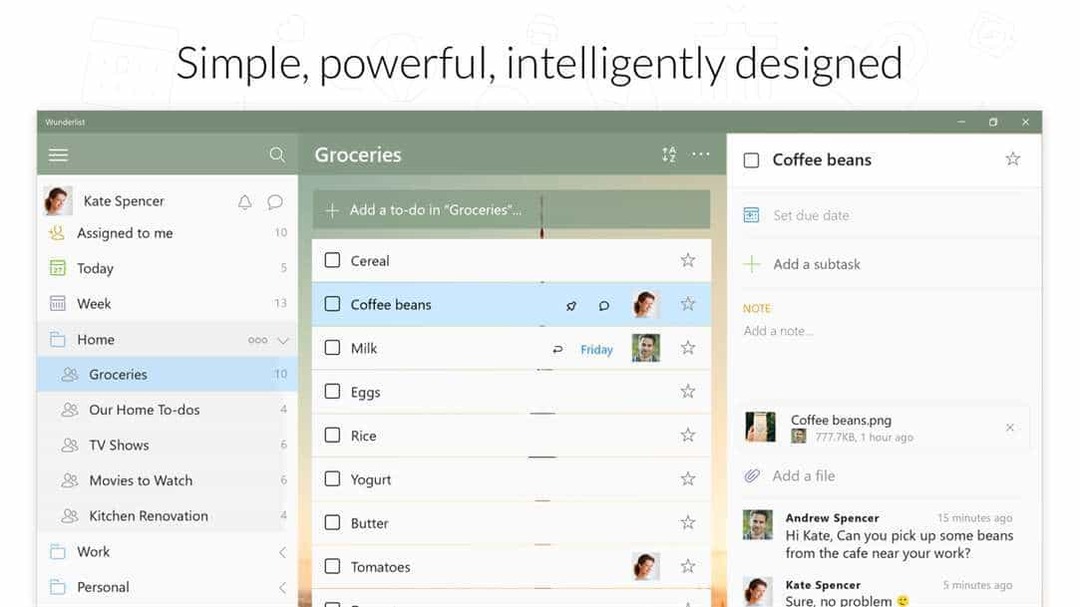Oggi è fondamentale eseguire il backup dei file, ma il backup manuale dei file può essere un'attività noiosa, soprattutto se è necessario eseguire il backup di più cartelle più volte. Fortunatamente per te, ci sono strumenti che possono aiutarti in questo, e oggi vogliamo mostrarti uno di questi strumenti chiamato Todo Backup Free 8.9.
Todo Backup Free 8.9 proviene da EaseUS, un'azienda famosa per il suo software di recupero dati e gestione delle partizioni, ma vediamo cosa può fare la loro ultima versione del software di backup.
Backup del disco/partizione
La prima opzione che Todo Backup Free 8.9 ha da offrire è Disk/Partition Backup. Questa opzione è progettata per eseguire il backup completo del disco rigido o della partizione del disco.

Per quanto riguarda le opzioni, è disponibile un backup settore per settore. Quando imposti la destinazione desiderata per il backup, puoi inserire il nome del piano e la descrizione se lo desideri, ma ci sono alcune opzioni avanzate che potrebbero tornare utili.
Opzioni di pianificazione

La prima opzione è l'opzione Pianifica e con essa puoi pianificare un backup per una data e un'ora specifiche, ma questo è solo l'inizio.

È possibile impostare un backup giornaliero che verrà eseguito a un'ora specifica ogni giorno. Ma se il backup giornaliero è troppo spesso per te, c'è anche un'opzione per il backup settimanale.

Con questa opzione puoi selezionare in quale giorno della settimana desideri eseguire un backup e puoi seleziona più giorni così ad esempio puoi eseguire un backup a giorni alterni, oppure ogni venerdì e Martedì.

Se vuoi essere ancora più specifico, c'è un'opzione per il backup mensile e puoi scegliere in quale settimana del mese vuoi creare il backup e in quali giorni di quella settimana. Ciò significa che puoi creare un backup ogni tre settimane in un mese la domenica e il giovedì, ad esempio, ma puoi seleziona anche una data specifica se hai bisogno di più controllo ed esegui il backup tutte le volte che vuoi mensilmente su uno specifico date.
Dobbiamo anche ricordare che per il backup giornaliero, settimanale e mensile sono disponibili tre diversi tipi di backup: backup incrementale, backup differenziale e backup completo. Un'ottima opzione è "Riattiva il computer per eseguire questo backup". Ciò significa che se il tuo computer è in modalità di sospensione, Todo Backup Free 8.9 lo riattiverà per eseguire un backup programmato. Naturalmente, c'è la possibilità di inserire le informazioni di accesso di Windows in modo che il processo di backup possa essere completato senza problemi. Inoltre, hai la possibilità di eseguire automaticamente un backup pianificato all'avvio del computer se il computer è spento e non può essere riattivato dalla modalità di sospensione.
Opzioni di backup

Nelle opzioni di backup è possibile impostare il metodo di compressione in modo da risparmiare spazio, ma un metodo di compressione più elevato richiederà più tempo per il completamento. C'è anche un'opzione per dividere il file di backup in pezzi. Puoi scegliere tra dimensioni predefinite ottimizzate per CD, DVD e dischi FAT32 oppure puoi inserire un valore personalizzato.

Se disponi di file riservati che desideri tenere lontani dagli altri, puoi inserire la password per proteggerli i tuoi backup, ma assicurati di non perdere la password, altrimenti non sarai in grado di recuperare la tua File.

L'ultima opzione ti consente di impostare le prestazioni e puoi assegnare la priorità in modo che Todo Backup Free 8.9 possa utilizzare più o meno risorse del tuo sistema. Una priorità più bassa significa che richiederà più tempo per il completamento ma utilizzerà meno risorse di sistema. C'è anche un'opzione per limitare la velocità di trasferimento di rete se hai intenzione di caricare i tuoi backup su servizi cloud.

Esiste anche una strategia di riserva delle immagini che eliminerà le immagini dopo un po', ma puoi scegliere per quanto tempo i backup verranno archiviati sul tuo computer e quali backup eliminare. In questo modo, puoi sempre salvare gli ultimi 5 backup, ad esempio eliminando quelli più vecchi.
Backup file
Questa opzione consente di scegliere se si desidera eseguire il backup di file o cartelle specifici. Questo è ottimo se non vuoi eseguire il backup dell'intero disco rigido o della partizione del disco, ma solo di alcuni file o cartelle importanti su cui stai lavorando. Questa opzione è perfetta se desideri eseguire il backup del tuo progetto aziendale o scolastico, ad esempio. Proprio come l'opzione di backup del disco rigido, questa opzione ti consente anche di pianificarlo o di dividere i file, proteggerli con password, ecc.

Una piccola lamentela qui è relativa alla selezione di file e cartelle per il backup. Quando apri per la prima volta la finestra File Backup, tutte le tue cartelle sono selezionate sul lato sinistro. Quindi, se desideri eseguire il backup di una sola cartella, dovrai prima deselezionare tutte le cartelle e accedere a quella cartella specifica. A proposito di navigazione, la navigazione sembra un po' strana, soprattutto se sei abituato a utilizzare Esplora file su Windows.
La navigazione tra le cartelle è possibile solo utilizzando la struttura ad albero a sinistra mentre il lato destro dello schermo è responsabile solo per la selezione dei file. Quindi, ad esempio, se trovi una cartella sul lato destro, non puoi fare clic su di essa per spostarti per vederne il contenuto, invece dovrai utilizzare l'albero delle cartelle sul lato sinistro. È una lamentela minore, ma sembra un po' strana e potrebbero volerci alcuni minuti per abituarti.
Dopo aver trovato i file, il processo di backup è piuttosto semplice. È possibile ridurre a icona l'applicazione e il processo di backup verrà eseguito in background. A seconda delle impostazioni e della potenza del sistema, le prestazioni del PC potrebbero essere influenzate durante il processo di backup. Durante l'esecuzione del processo di backup, è possibile selezionare cosa fare al termine del processo, in modo da spegnere il PC o metterlo in ibernazione al termine del processo.

Al termine del processo di backup, vedrai l'elenco di tutti i backup disponibili. Se per qualche motivo ne mancano alcuni, puoi aggiungerli manualmente utilizzando il pulsante Sfoglia per recuperare. Inoltre, è possibile modificare il tipo di backup da Completo a Incrementale o Differenziale.
Inoltre, puoi modificare il backup, aggiungere più file, modificare le impostazioni o persino unire due backup diversi in uno. C'è anche un'opzione per controllare il backup per potenziali errori.

Per quanto riguarda il ripristino, il software ti consentirà di vedere la cronologia delle versioni del backup in modo da poter ripristinare una qualsiasi delle versioni precedenti. Inoltre, può anche ripristinare il backup nella posizione originale o in una nuova posizione. Se scegli di ripristinarlo nella posizione originale, potresti voler selezionare la casella di controllo Sostituisci file esistente.
Il processo di ripristino è semplice e hai la possibilità di spegnere o riavviare automaticamente il computer al termine.

Backup di sistema
C'è anche una comoda opzione per eseguire il backup del tuo sistema operativo attuale che può essere utile se stai migrando su un nuovo computer. Ovviamente sono disponibili anche tutte le opzioni standard.

Backup intelligente
La funzione Smart Backup è abbastanza simile a File Backup, ma a differenza di File Backup Smart Backup lo farà automaticamente crea backup di tutti i file selezionati ogni volta che esegui Smart Backup, così non dovrai preoccuparti di perdere il tuo dati. Inoltre, con Smart Backup, hai la cronologia delle versioni dei tuoi file salvati che dura due settimane. Una cosa grandiosa di Smart Backup è che puoi semplicemente fare clic con il pulsante destro del mouse su file e cartelle e aggiungerli all'elenco di Smart Backup direttamente da Esplora file.

Clona disco/partizione
Questa è una funzionalità semplice, ti consente di clonare rapidamente l'intera partizione o il disco rigido. Questo è perfetto se vuoi trasferire tutti i tuoi file su un nuovo disco rigido. Per quanto riguarda le opzioni, puoi ottimizzare l'unità clonata per SSD e creare un clone settore per settore.

Per quanto riguarda le funzionalità aggiuntive di Todo Backup Free 8.9, dobbiamo menzionare Wipe Data che cancellerà in modo permanente il tuo disco rigido. Questa è un'ottima funzionalità se non prevedi più di utilizzare il computer e desideri eliminarli tutti i tuoi file per sempre, ma avremmo voluto che ci fosse un'opzione per eliminare definitivamente solo file specifici e cartelle.
Ci sono anche due ottime funzionalità se il tuo sistema operativo non si avvia. Ad esempio, puoi creare un disco di emergenza e masterizzarlo su un CD o USB e utilizzarlo per l'avvio in caso di problemi.

Inoltre, c'è un'opzione per abilitare l'ambiente Pre-OS che ti consente di eseguire Todo Backup Free 8.9 in un ambiente semplice se il tuo sistema non può avviarsi.
Dobbiamo anche menzionare che esiste un'opzione per eseguire il backup dei file su servizi cloud popolari come DropBox, GoogleDrive o OneDrive. L'unico inconveniente è che non c'è supporto per i server personalizzati, quindi non puoi caricare sul tuo server usando FTP, ma questo non è un grosso problema per la maggior parte degli utenti.

Todo Backup Free 8.9 è un'ottima applicazione se hai intenzione di eseguire il backup dei tuoi file. È semplice, include opzioni avanzate e, soprattutto, è disponibile gratuitamente. L'unico inconveniente potrebbe essere l'interfaccia di selezione dei file che potrebbe sembrare strana se sei abituato a Esplora file in Windows, ma questa è una piccola lamentela. Se sei un utente avanzato e desideri eseguire il backup dei tuoi file su un server remoto personalizzato tramite FTP, ti dispiacerà sapere che questa opzione non è presente da Todo Backup Free 8.9, ma per un software gratuito, possiamo dire che Todo Backup Free 8.9 è una soluzione perfetta per la maggior parte degli utenti che desiderano eseguire il backup dei propri File.
Puoi scaricare EaseUS Todo Backup Free 8.9 da Sito ufficiale di EaseUS gratuitamente o puoi prendere una copia a pagamento da Qui.